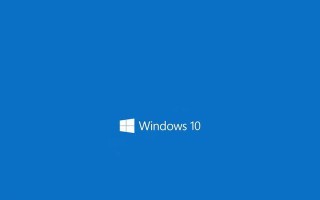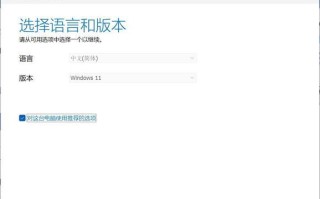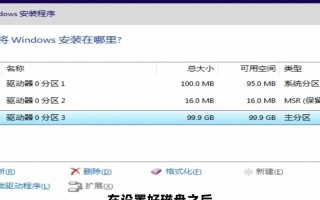随着科技的发展和个人电脑的普及,使用U盘安装操作系统已经成为一种流行的趋势。相比传统的光盘安装方式,使用U盘安装操作系统更加方便快捷。本文将为大家详细介绍如何使用U盘来装载并安装系统。

1.准备U盘和操作系统镜像文件
在开始之前,我们需要准备一个容量适当的U盘,以及要安装的操作系统镜像文件。确保U盘没有重要数据,因为在制作启动盘的过程中,U盘上的所有数据都将被清除。
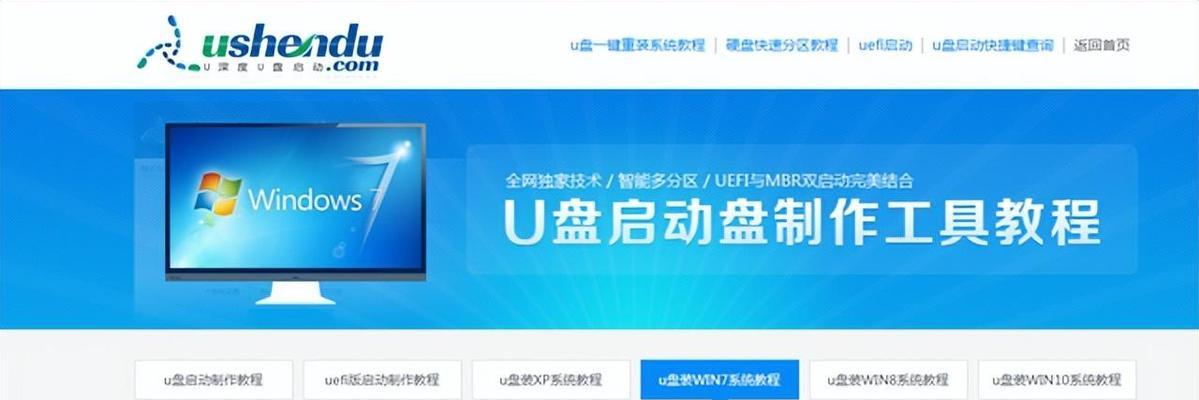
2.下载和安装制作启动盘的软件
选择一款可靠的制作启动盘软件,并下载并安装到电脑上。推荐使用Rufus、Windows7USB/DVD下载工具等常用软件,它们都具有简单易用的特点。
3.插入U盘并打开制作启动盘软件
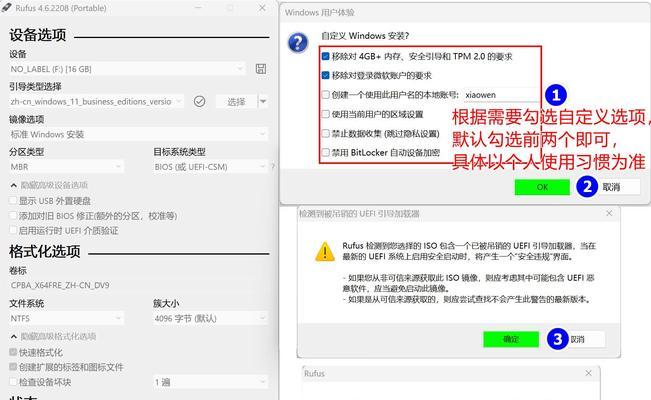
将准备好的U盘插入电脑的USB接口,并打开刚刚安装好的制作启动盘软件。根据软件提示,选择U盘的对应盘符。
4.选择操作系统镜像文件
在制作启动盘软件中,一般会有选择镜像文件的功能。点击该选项,并浏览电脑中已下载好的操作系统镜像文件,选择对应的文件。
5.设置启动盘的格式和分区方式
根据个人需求,可以对启动盘的格式和分区方式进行设置。一般情况下,选择默认设置即可。
6.开始制作启动盘
确认所有设置无误后,点击开始制作启动盘。此时,软件将开始将操作系统镜像文件写入U盘,并进行格式化和分区操作。这个过程可能会需要一些时间,请耐心等待。
7.制作启动盘完成
当软件提示制作启动盘完成时,表示操作系统镜像文件已经成功写入U盘,并且U盘已经成为一个可用的启动设备。
8.重启电脑并设置从U盘启动
将制作好的U盘插入需要安装系统的电脑上,并重启电脑。在重启过程中,按照电脑提示进入BIOS设置界面,将启动顺序调整为首先从U盘启动。
9.进入系统安装界面
完成BIOS设置后,重启电脑即可进入系统安装界面。根据提示,选择安装操作系统的相关选项,进行安装设置。
10.安装系统
按照操作系统安装界面的指引,选择安装方式、分区设置以及其他个性化设置,点击开始安装,等待系统自动安装完成。
11.完成系统安装
当系统安装完成后,电脑将会自动重启。此时,拔出U盘,并根据系统提示完成后续的设置。
12.更新操作系统
一旦系统安装完成,我们还可以使用U盘来更新操作系统。将包含操作系统更新文件的U盘插入电脑,并按照系统更新提示进行操作,即可轻松更新系统。
13.备份重要数据
在安装和更新系统之前,一定要注意备份重要数据,以防止数据丢失。使用U盘来备份数据是一种便捷的方式,可以将需要备份的文件复制到U盘中。
14.注意事项
在制作启动盘和安装系统过程中,一定要保持电脑和U盘的稳定连接。避免在制作启动盘或安装系统过程中拔出U盘,以免损坏数据或造成安装失败。
15.
通过使用U盘来安装和更新操作系统,我们可以避免繁琐的光盘安装过程,并且能够更快捷地获取最新的系统版本。只需准备好U盘和操作系统镜像文件,按照本文所述的步骤进行操作,即可轻松实现系统安装与更新。希望本文对大家有所帮助!
标签: 盘安装